Създаване и управление на шаблони за Word 2019

Научете как да създавате и управлявате шаблони за Word 2019 с нашето ръководство. Оптимизирайте документите си с персонализирани стилове.
Ако трябва да редактирате или изтриете връзка между две таблици във вашия модел на данни на Power Pivot, можете да го направите, като следвате тези стъпки:
Отворете прозореца на Power Pivot, изберете раздела Дизайн и след това изберете командата Управление на връзките.
В диалоговия прозорец Управление на връзки, показан тук, щракнете върху връзката, с която искате да работите, и щракнете върху Редактиране или Изтриване.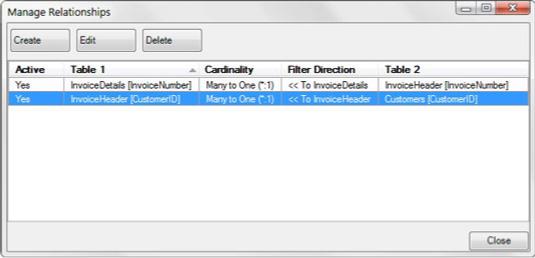
Използвайте диалоговия прозорец Управление на връзки, за да редактирате или изтриете съществуващи връзки.
Ако щракнете върху Редактиране, се появява диалоговият прозорец Редактиране на връзката, както е показано. Използвайте падащите и списъчните полета за управление на този формуляр, за да изберете подходящите имена на таблица и полета, за да предефинирате връзката.
Използвайте диалоговия прозорец Редактиране на релация, за да коригирате таблиците и имената на полета, които дефинират избраната връзка.
Тук виждате графика на стрелка между списъчните полета. Графиката има звездичка до списъчното поле вляво и номер 1 до списъчното поле отдясно. Числото 1 основно показва, че моделът ще използва таблицата, посочена вдясно, като източник за уникален първичен ключ.
Всяка връзка трябва да има поле, което определяте като първичен ключ. Полетата за първичен ключ са необходими в модела на данни, за да се предотвратят грешки при агрегиране и дублиране. В тази светлина моделът на данни на Excel трябва да наложи някои строги правила около първичния ключ.
Не можете да имате дубликати или нулеви стойности в поле, което се използва като първичен ключ. Така че таблицата Customers трябва да има всички уникални стойности в полето CustomerID, без празни или нулеви стойности. Това е единственият начин, по който Excel може да гарантира целостта на данните при свързване на множество таблици.
Поне една от вашите таблици трябва да съдържа поле, което служи като първичен ключ – тоест поле, което съдържа само уникални стойности и без празни места.
Научете как да създавате и управлявате шаблони за Word 2019 с нашето ръководство. Оптимизирайте документите си с персонализирани стилове.
Научете как да настроите отстъп на абзаци в Word 2016, за да подобрите визуалната комуникация на вашите документи.
Как да блокирам Microsoft Word да отваря файлове в режим само за четене в Windows Microsoft Word отваря файлове в режим само за четене, което прави невъзможно редактирането им? Не се притеснявайте, методите са по-долу
Как да коригирате грешки при отпечатването на неправилни документи на Microsoft Word Грешките при отпечатването на документи на Word с променени шрифтове, разхвърляни абзаци, липсващ текст или изгубено съдържание са доста чести. Въпреки това недейте
Ако сте използвали писалката или маркера, за да рисувате върху слайдовете на PowerPoint по време на презентация, можете да запазите чертежите за следващата презентация или да ги изтриете, така че следващия път, когато го покажете, да започнете с чисти слайдове на PowerPoint. Следвайте тези инструкции, за да изтриете чертежи с писалка и маркери: Изтриване на линии една в […]
Библиотеката със стилове съдържа CSS файлове, файлове с разширяем език на стиловия език (XSL) и изображения, използвани от предварително дефинирани главни страници, оформления на страници и контроли в SharePoint 2010. За да намерите CSS файлове в библиотеката със стилове на сайт за публикуване: Изберете Действия на сайта→Преглед Цялото съдържание на сайта. Появява се съдържанието на сайта. Библиотеката Style се намира в […]
Не затрупвайте аудиторията си с огромни числа. В Microsoft Excel можете да подобрите четливостта на вашите табла за управление и отчети, като форматирате числата си така, че да се показват в хиляди или милиони.
Научете как да използвате инструменти за социални мрежи на SharePoint, които позволяват на индивиди и групи да общуват, да си сътрудничат, споделят и да се свързват.
Юлианските дати често се използват в производствени среди като времеви печат и бърза справка за партиден номер. Този тип кодиране на дата позволява на търговците на дребно, потребителите и обслужващите агенти да идентифицират кога е произведен продуктът и по този начин възрастта на продукта. Юлианските дати се използват и в програмирането, военните и астрономията. Различно […]
Можете да създадете уеб приложение в Access 2016. И така, какво всъщност е уеб приложение? Е, уеб означава, че е онлайн, а приложението е просто съкращение от „приложение“. Персонализирано уеб приложение е онлайн приложение за база данни, достъпно от облака с помощта на браузър. Вие създавате и поддържате уеб приложението в настолната версия […]








